Comment effacer le presse-papiers dans Windows 10
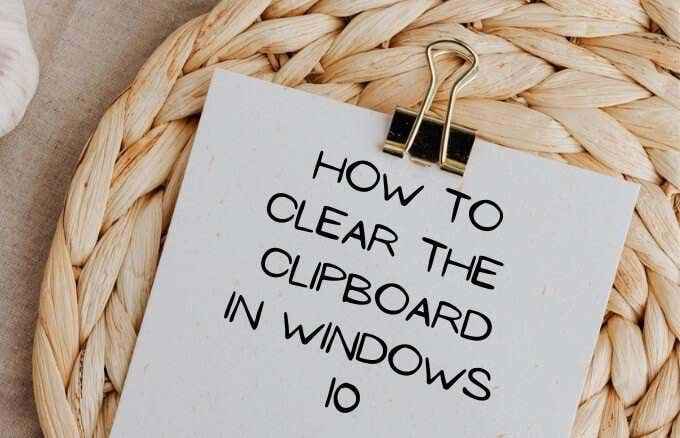
- 3145
- 699
- Thomas Richard
Lorsque vous coupez ou copiez quelque chose sur votre ordinateur, il est automatiquement copié dans le presse-papiers afin que vous puissiez coller une copie de l'élément ailleurs.
La mise à jour Windows d'octobre 2018 est venue avec une nouvelle expérience du presse-papiers en plus de la possibilité de coller plusieurs fichiers. Vous pouvez également épingler les éléments que vous souhaitez utiliser à chaque fois et synchroniser vos clips sur les appareils via le cloud.
Table des matières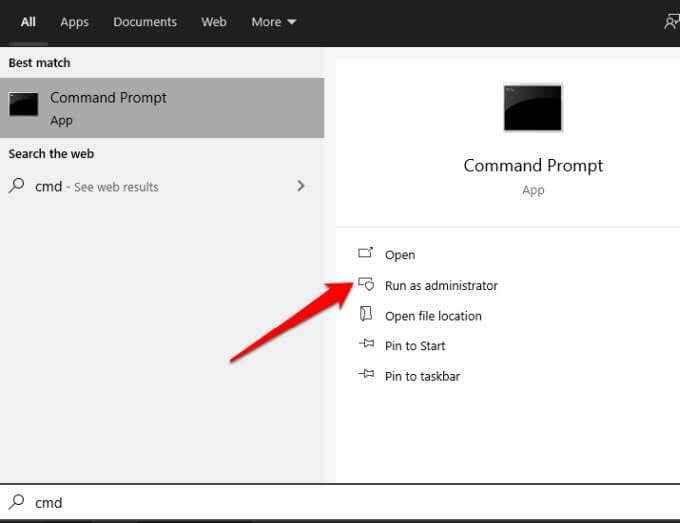
- Ensuite, copiez et collez la commande ci-dessous dans la fenêtre de l'invite de commande et appuyez sur Entrer.
CMD / C «ECHO OFF | agrafe"
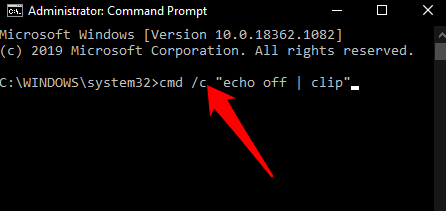
- Fermez la fenêtre d'invite de commande après l'exécution de la commande.
Comment effacer le presse-papiers à l'aide de raccourcis dans le bloc-notes
Si vous utilisez le presse-papiers moderne sur Windows 10, vous pouvez effacer les données avec un raccourci.
- Pour ce faire, sélectionnez Commencer et rechercher Bloc-notes. Choisissez le résultat supérieur pour ouvrir l'application Bloc-notes.
- Copiez et collez ces commandes sur l'application de bloc-notes:
% windir% \ system32 \ cmd.EXE / C «ECHO OFF | agrafe"
Service WMIC où «Nom comme» %% CBDHSVC _ %% »» APPEL STOPSERVICE
Service WMIC où «Nom comme» %% CBDHSVC _ %% »» Call Starice
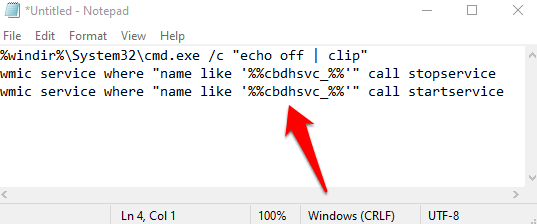
- Ensuite, sélectionnez Fichier> Enregistrer sous.
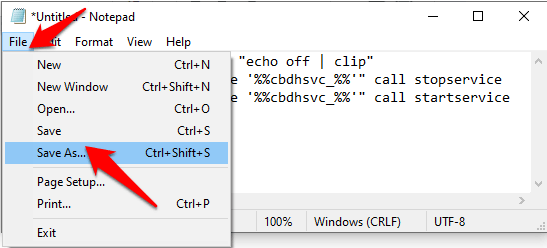
- Donnez au fichier un nom avec le .Extension de chauve-souris, par exemple ClipboardClear.chauve-souris, puis sélectionnez Sauvegarder.
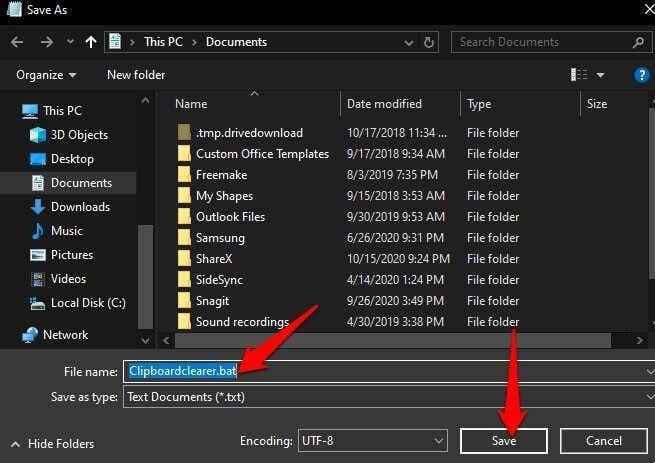
- Cliquez avec le bouton droit sur le fichier, puis sélectionnez Créer un raccourci.
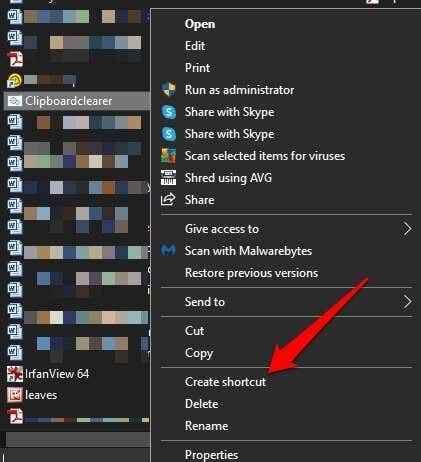
- Ensuite, cliquez avec le bouton droit sur le raccourci que vous venez de créer et de sélectionner Propriétés.
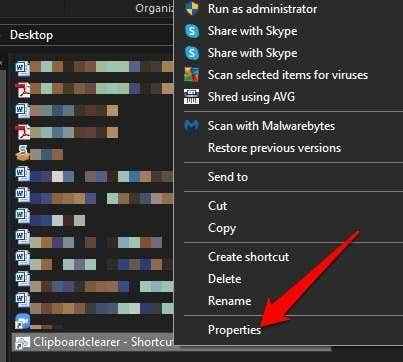
- Sélectionnez le Raccourci onglet puis sélectionnez Changer l'icône.
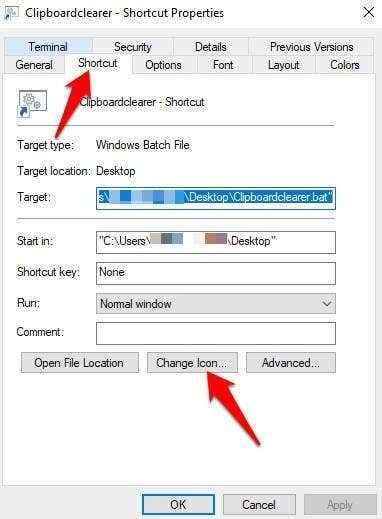
- Copiez et collez le chemin ci-dessous et appuyez sur Entrer.
% windir% \ System32 \ Imageres.dll
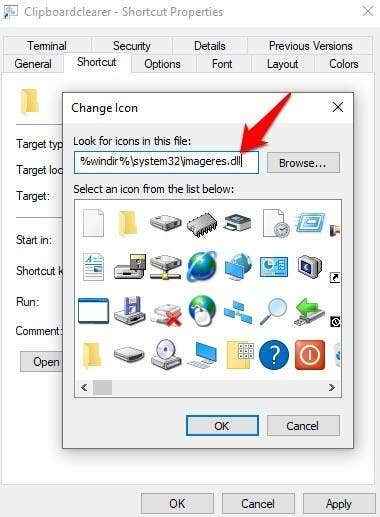
- Sélectionnez une icône pour le raccourci, puis sélectionnez OK> Appliquer.
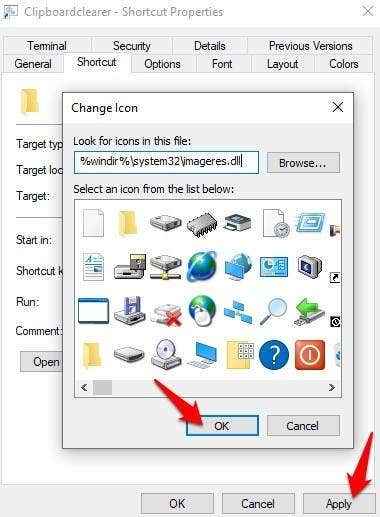
Si vous le souhaitez, vous pouvez enregistrer un raccourci clavier dans le Touche de raccourci champ. Par exemple, vous pouvez utiliser Ctrl + shift + x ou toute combinaison que vous souhaitez effacer le contenu du presse-papiers à l'aide d'une combinaison de touche.
- Ensuite, sélectionnez Avancé.
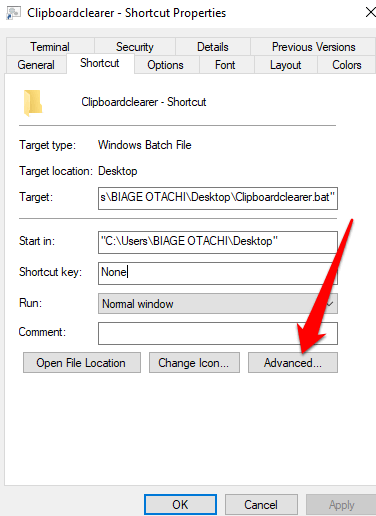
- Vérifier la Exécuter en tant qu'administrateur boîte.
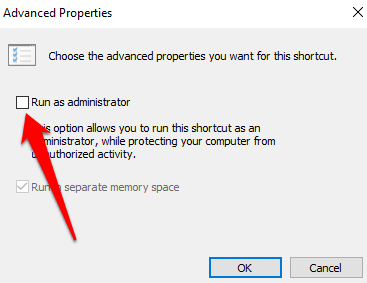
- Sélectionner OK> Appliquer et sélectionner D'ACCORD encore.
Une fois que vous avez terminé ces étapes, invoquez le raccourci du clavier ou double-cliquez sur le fichier de raccourci pour effacer l'historique du presse-papiers.
Note: Si vous utilisez un raccourci pour effacer le presse-papiers dans Windows 10, confirmez l'élévation du raccourci afin que le script par lots puisse s'exécuter correctement.
Comment effacer le presse-papiers dans Windows 10 à l'aide de la touche Windows + V
Si la création d'un fichier de raccourci ou d'un raccourci de clavier dans le bloc-notes semble fastidieux, vous pouvez utiliser le raccourci Key + V Windows pour effacer le presse-papiers sur votre ordinateur.
- Pour ce faire, appuyez sur Key Windows + V sur votre clavier. Une petite fenêtre contextuelle apparaîtra contenant les éléments récents que vous avez copiés. Si vous voyez un Allumer option à la place, et il n'y a pas d'entrée de presse-papiers répertoriée, vous n'utilisez pas l'expérience du presse-papiers moderne.
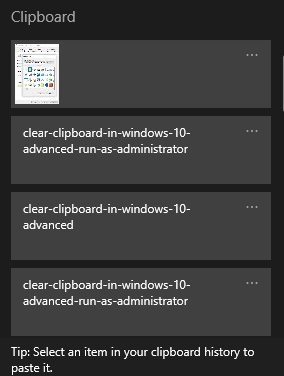
- Sélectionnez les ellipses en haut à droite de l'écran pour ouvrir le menu.
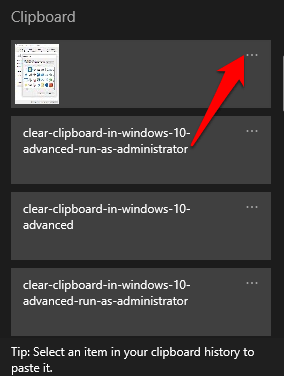
- Si vous souhaitez effacer une entrée, sélectionnez Supprimer. Si vous souhaitez effacer l'historique complet du presse-papiers, sélectionnez Tout effacer.
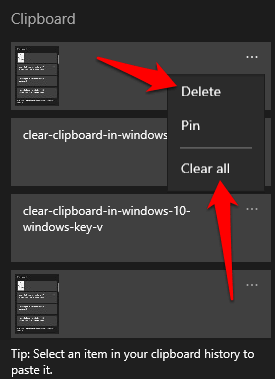
Note: Chaque fois que vous redémarrez votre PC, l'historique du presse-papiers est effacé à l'exception des éléments épinglés. De plus, le presse-papiers ne peut contenir que 25 entrées copiées lors des entrées, donc les entrées plus anciennes sont automatiquement supprimées pour faire de la place pour de nouvelles.
Comment effacer le presse-papiers dans Windows 10 en utilisant les paramètres
- Pour ce faire, sélectionnez Démarrer> Paramètres et sélectionner Système.
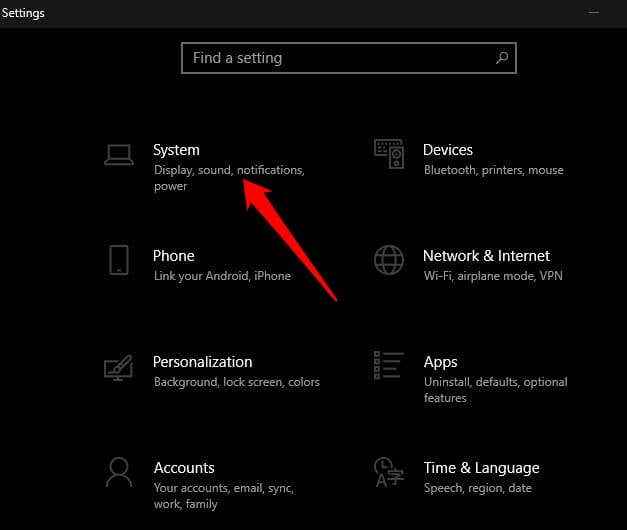
- Sélectionner Presse-papiers.
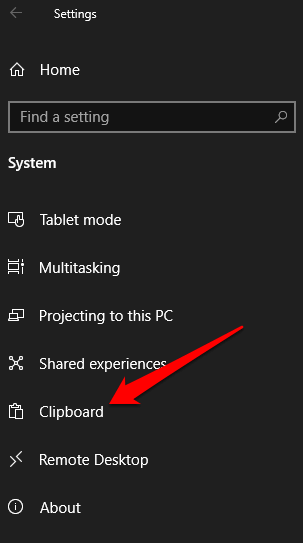
- Sélectionner Clair sous le Effacer les données du presse-papiers section.
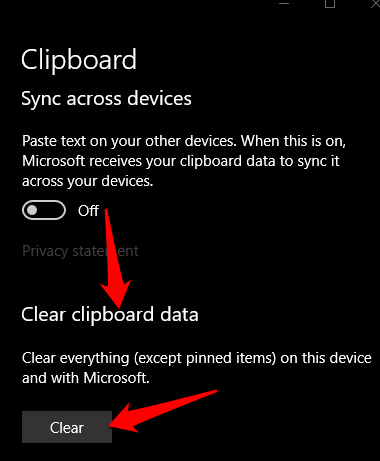
Comment effacer le presse-papiers dans l'expérience du presse-papiers hérité
Si vous n'utilisez pas le presse-papiers moderne, vous pouvez effacer l'historique du presse-papiers en utilisant ces étapes:
- Ouvrir Explorateur de fichiers et allez dans le dossier de bureau ou de documents, selon ce que vous souhaitez stocker le raccourci dans.
- Sélectionnez le Maison onglet puis sélectionnez Nouvel article> raccourci. Alternativement, cliquez avec le bouton droit sur un espace vide dans le dossier et sélectionnez Nouvel article> raccourci.
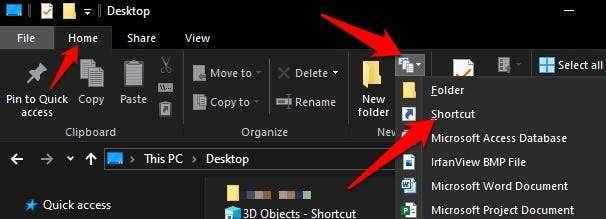
- Copiez et collez cette commande dans le champ de localisation:
% windir% \ system32 \ cmd.EXE / C «ECHO OFF | agrafe"
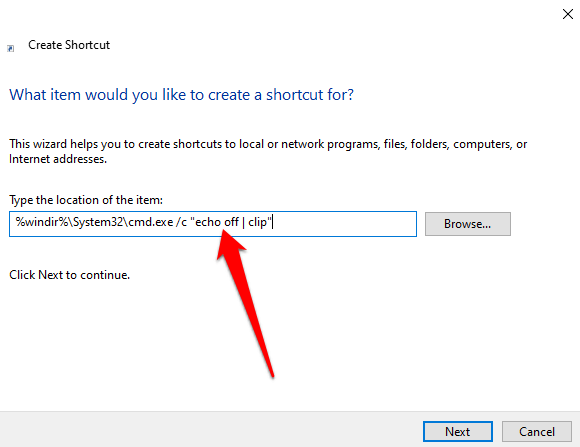
Note: Vous pouvez exécuter la commande dans l'invite de commande si vous êtes sur une machine publique, au lieu d'utiliser un raccourci pour effacer le presse-papiers.
- Sélectionner Suivant.
- Donne un nom Pour le raccourci, par exemple ClipboardClear, et sélectionnez Finir.
- Cliquez avec le bouton droit sur le raccourci que vous avez créé, sélectionnez Propriétés> raccourci onglet puis sélectionnez Changer l'icône.
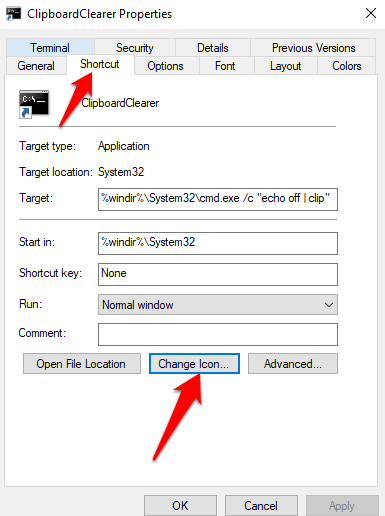
- Copiez et collez le chemin ci-dessous, puis appuyez sur Entrer.
% windir% \ System32 \ Imageres.dll
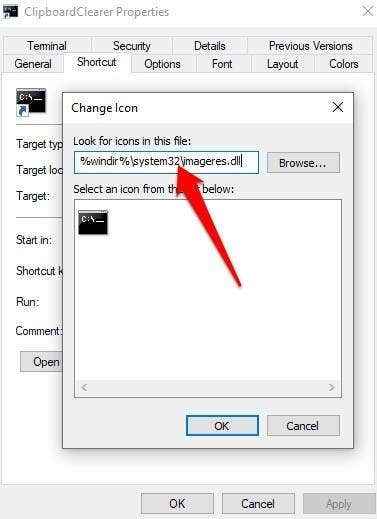
Sélectionnez une icône pour votre raccourci, puis sélectionnez OK> Appliquer. Vous pouvez ajouter un raccourci clavier dans le champ de clé de raccourci si vous souhaitez effacer le presse-papiers à l'aide d'une combinaison de touche. Une fois que vous aurez terminé, l'historique du presse-papiers sera supprimé.
Note: La différence entre les étapes prises pour effacer le presse-papiers dans l'héritage et les expériences modernes est que dans le presse-papiers hérité, tout le contenu du presse-papiers est supprimé. Avec le presse-papiers moderne, vous devez également effacer l'histoire du presse-papiers, qui est stocké dans un emplacement séparé.
Comment effacer le presse-papiers dans Windows 10 en désactivant l'historique du presse-papiers
Si vous ne voulez pas que l'historique du presse-papiers soit disponible ou vu par d'autres utilisateurs, vous pouvez désactiver ou désactiver l'historique du presse-papiers.
- Pour ce faire, sélectionnez Démarrer> Paramètres> Système et allez à Presse-papiers.
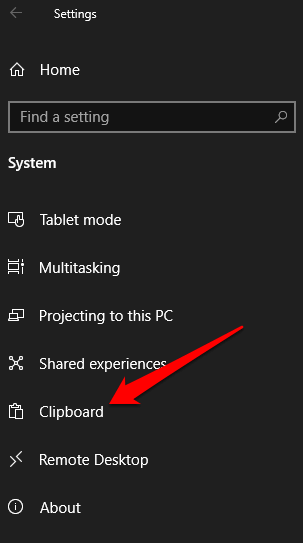
- Aller au Historique du presse-papiers option et basculer Désactivé.
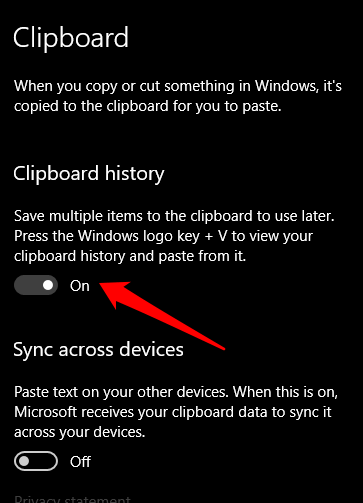
Si vous essayez d'appuyer Key Windows + V, Une petite fenêtre contextuelle semblera vous informer que l'historique du presse-papiers ne peut pas être affiché car la fonctionnalité est désactivée. Cela vous permet de copier et de coller librement sans vous soucier des autres qui voient vos données.
Pour activer à nouveau l'historique du presse-papiers, appuyez sur Key Windows + V et sélectionner Allumer.
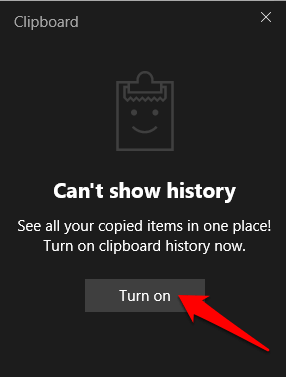
Videz votre presse-papiers
Bien que ce soit pratique et qui permet d'utiliser le temps d'utiliser les fonctions de copie, de coupe et de coller, il est également nécessaire d'effacer le presse-papiers de temps en temps. Non seulement il est bon pour l'intimité pour des raisons évidentes, mais évite également les erreurs qui surgissent lorsque le presse-papiers est plein.
Avez-vous pu effacer le presse-papiers sur votre ordinateur? Partagez avec nous dans les commentaires.

